Apakah Anda mendapatkan ratusan email pemasaran dari situs web dan aplikasi ke Gmail pribadi Anda? Hentikan email semacam itu dan nikmati manfaat lainnya dengan mempelajari cara membuat email alias Gmail.
Anda mungkin memperhatikan bahwa hampir semua situs web, aplikasi web, aplikasi seluler, buletin, unduhan, dll., meminta email sebelum memberi Anda akses ke konten. Ini adalah cara mengumpulkan email Anda sehingga tim pemasaran dapat menghubungi Anda dengan penawaran dan promosi.
Apakah email seperti itu mengganggu Anda atau mengalihkan perhatian Anda di tempat kerja atau di rumah? Dalam kebanyakan kasus, ya! Lalu apa yang Anda lakukan? Apakah Anda membuat email alternatif? Tentu saja tidak! Anda menggunakan email alias di Gmail dan menjauhkan email asli dari email ajakan.
Artikel ini membantu Anda mempelajari penyiapan, penggunaan, dan pemeliharaan email alias Gmail dalam bahasa Inggris yang mudah.
Apa itu Email Alias di Gmail?
Gmail menawarkan alat alias email untuk menjaga rahasia email Anda dan bebas kekacauan. Anda dapat menggunakannya untuk memanfaatkan penawaran diskon di situs web eCommerce, mendaftar aplikasi web gratis, dan banyak lagi. Email pemasaran dan permintaan selanjutnya tidak akan mengacaukan kotak masuk utama.
Ini memiliki beberapa nama seperti berikut:
- alamat imel lain
- Meneruskan alamat email
Layanan ini tersedia untuk pemegang email Gmail dan Google Workspace. Di Gmail, Anda perlu menggunakan email alias Gmail sementara jika ingin menghindari pembuatan beberapa email Gmail.
Sebaliknya, di Google Workspace, admin dapat menambahkan hingga 30 email alias untuk Anda. Anda tidak perlu melakukan apa pun selain memilih email alias Gmail di bidang Dari saat mengirim email.
Mengapa Anda Membutuhkan Email Alias di Gmail?
Ada banyak alasan untuk menggunakan email alias Gmail. Daftar berikut menguraikan beberapa alasan yang jelas:
- Anda ingin mencoba aplikasi berita terbaik dan gratis untuk Android Anda, dan aplikasi meminta verifikasi email. Di sini, akan lebih baik jika Anda menggunakan alias email untuk menghindari bombardir email pemasaran.
- Anda sangat menyukai buletin teknologi dan mendaftar untuk itu. Gunakan email alias untuk memfilternya secara otomatis ke folder buletin di Gmail Anda.
- Mendaftar untuk kode promo online, diskon, dll., tanpa memberikan email Anda.
- Anda memiliki bisnis kecil dan perlu membuat email yang berbeda: [email protected], [email protected], [email protected], dll.
- Anda perlu meneruskan semua email masuk dari karyawan yang telah meninggalkan bisnis ke karyawan baru yang baru saja mengisi posisi kosong.
Cara Membuat Email Alias Gmail untuk Gmail Pribadi
Setelah membaca semua manfaatnya, Anda mungkin bertanya-tanya bagaimana cara membuat alamat email alias di Gmail, apakah itu tugas yang rumit, cara menggunakannya, dll.
Membuat email alias di Gmail sangat sederhana jika Anda mengikuti langkah-langkah berikut:
- Membuka Gmail di peramban web.
- Klik Pengaturan menu.
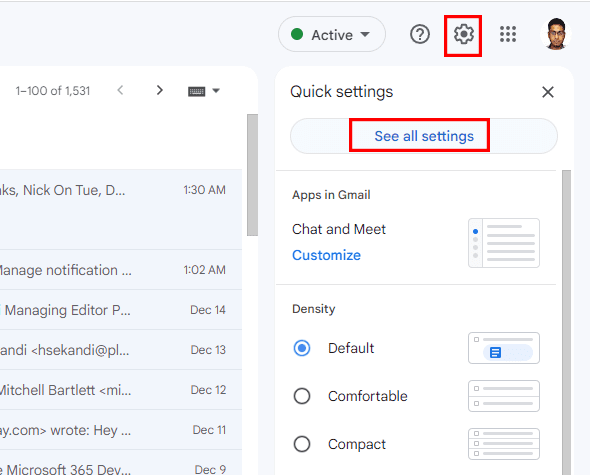
- Sekarang, pilih Lihat semua pengaturan.
- Di bilah menu atas, pilih Akun dan Impor.
- Memilih Tambahkan alamat email lainnya di opsi Kirim email sebagai.
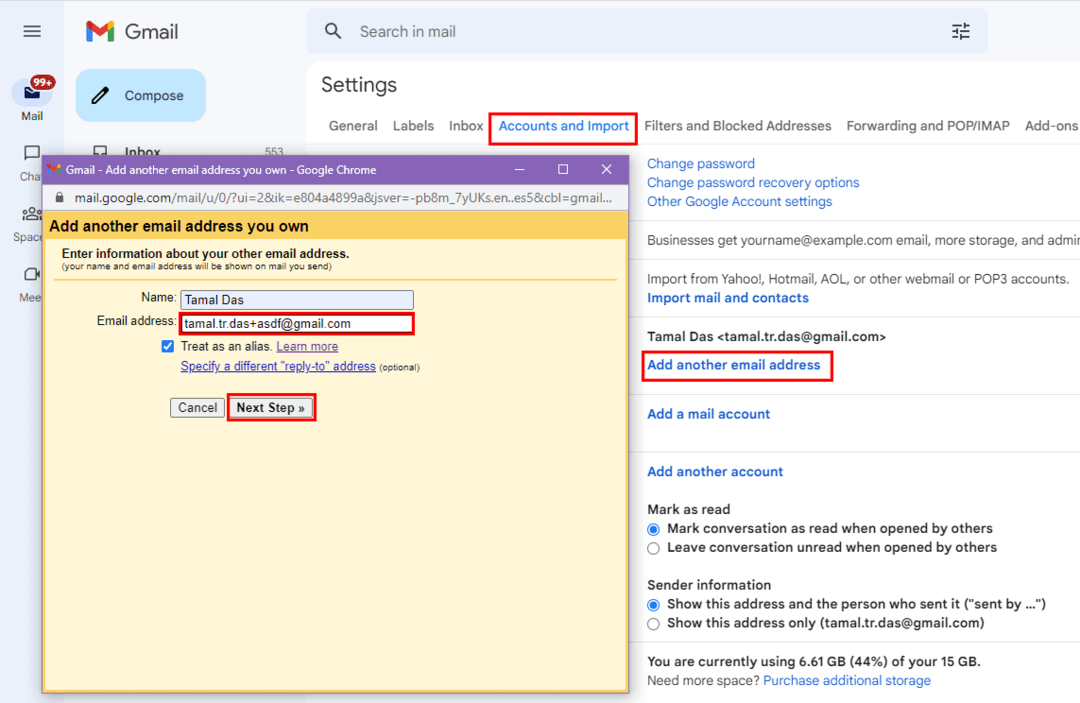
- Sekarang, masukkan email Anda dan tambahkan titik di suatu tempat di nama pengguna. Misalnya, jika email Anda adalah [email protected], ketik [email protected].
- Alternatifnya, jika email Anda sudah berisi titik, masukkan a ditambah (+) tanda tangani di akhir bagian nama pengguna dan kemudian tambahkan gobbledegook apa pun seperti asdf, qwerty, zxcvb, dll. Misalnya, jika email Anda adalah [email protected], ketik [email protected].
- Sekarang, klik Langkah berikutnya tombol untuk menyelesaikan proses.
Cara Membuat Email Alias Gmail untuk Email Kerja/Sekolah
Jika Anda adalah admin Google Workspace dan menginginkan email alias Gmail untuk tim Anda, ikuti langkah-langkah berikut. Jika Anda seorang karyawan dan ingin admin menyiapkan email alias untuk Anda, teruskan artikel ini ke admin Google Workspace Anda agar mereka dapat mengikuti langkah-langkah di bawah:
- Pergi ke Anda Konsol Google Admin. Hanya admin yang bisa melakukan ini.
- Dari konsol Admin, navigasikan ke Pengguna dengan mengklik Menu dan memilih Direktori.
- Pilih nama pengguna yang ingin Anda siapkan email alias Gmail.
- Pilih Tambahkan Email Alternatif. Anda akan menemukan ini di bawah nama pengguna di sebelah kiri.
- Ketik nama pengguna alias, bagian sebelumnya @ tanda. Misalnya, [email protected] untuk email utama Anda [email protected].
- Klik Menyimpan! Dalam waktu 24 jam atau lebih cepat, Anda akan mulai menerima email ke email utama Anda dari email alias.
Sayangnya, aplikasi Gmail di iPhone, iPad, atau Android tidak mendukung fitur ini. Jadi, sebaiknya Anda membuka Gmail menggunakan web browser untuk membuat email alias Gmail di perangkat tersebut.
Cara Menggunakan Email Alias di Gmail
Temukan di bawah ini langkah-langkah yang harus diikuti untuk menggunakan email alias yang baru dibuat:
- Klik Menyusun.
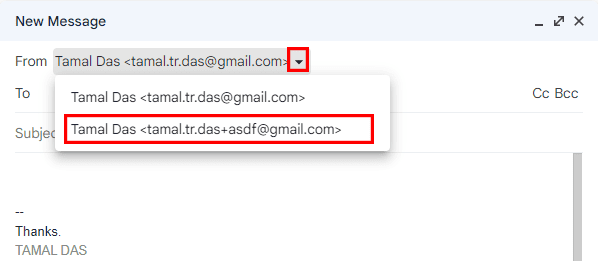
- Cari panah drop-down di samping bidang Formulir di kartu Pesan Baru.
- Klik panah drop-down untuk memilih salah satu email alias di Gmail.
Cara Filter Pesan Email Menggunakan Gmail Alias Email
Bagian terbaik dari email alias adalah Anda dapat merutekan email masuk secara otomatis ke folder tertentu. Begini caranya:
- Klik Tampilkan opsi pencarian ikon pada Pencarian Gmail batang.

- Ketik email alias di Ke bidang.
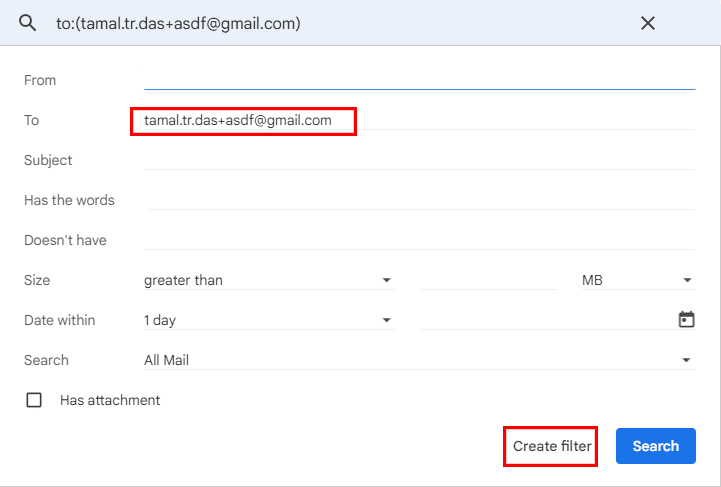
- Pilih Buat saringan.
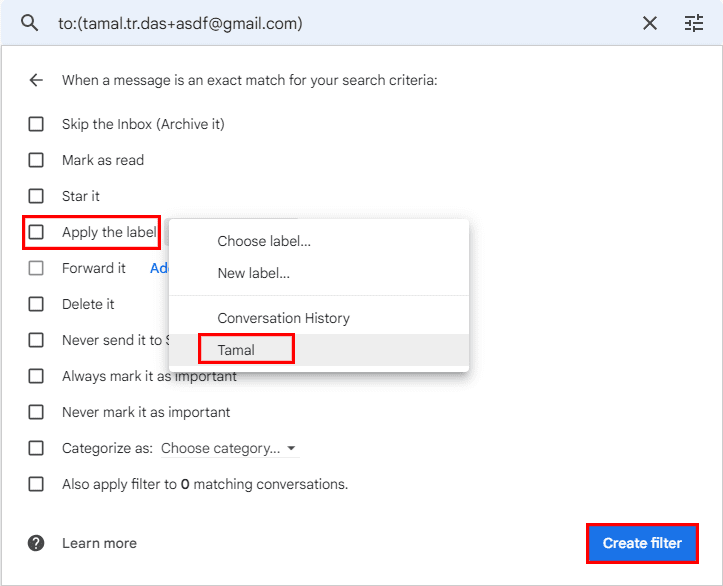
- Pilih satu atau beberapa opsi dari daftar berikut yang muncul.
Cara Menghapus Email Alias Gmail
Anda dapat mengulangi langkah yang sama yang disebutkan di bagian buat alias Gmail. Setelah Anda tiba di layar email alias, Anda akan melihat a Bak sampah atau Menghapus ikon. Anda akan melihat Menghapus tombol di sebelah alias email untuk konsol admin Google Workspace.

Klik Menghapus ikon atau Menghapus tombol untuk menghapus alias email dari Gmail atau Google Workspace.
Kesimpulan
Cobalah! Sekarang Anda tahu cara membuat email alias Gmail dengan mudah. Anda akan merasakan Gmail yang rapi dan teratur.
Jika kamu menggunakan cara yang berbeda atau punya tips keren seputar email alias Gmail, jangan lupa mention di kolom komentar ya. Selanjutnya adalah cara menjadwalkan email di Gmail.